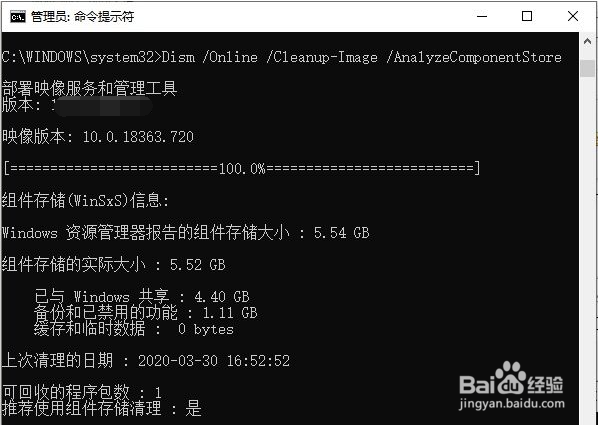1、首先在桌面上找到“此电脑”,双击打开它。

2、接着右键选择c盘,点击最下方的“属性”。
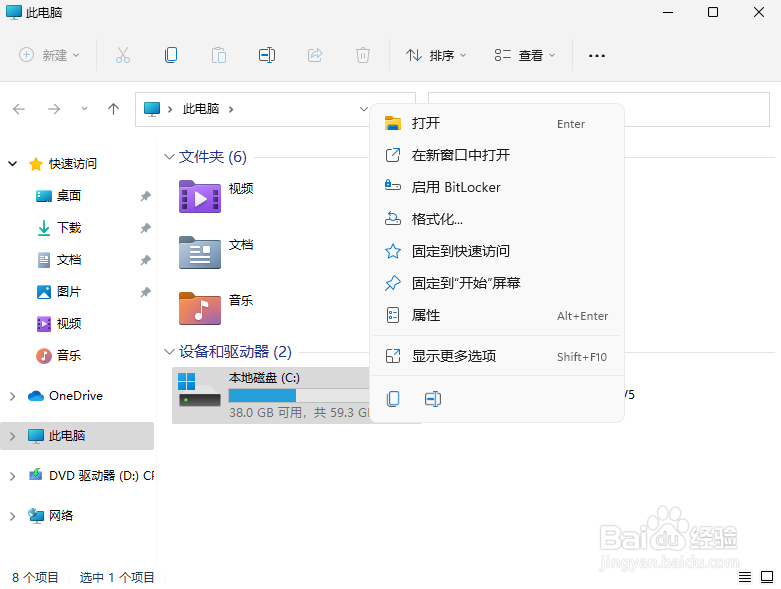
3、在属性界面中选择“磁盘清理”如图所示。
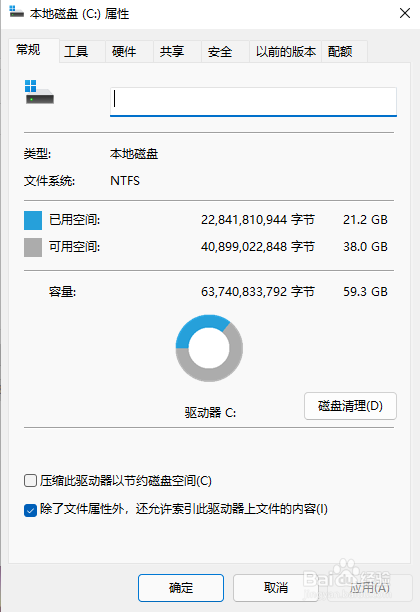
4、在其中勾选不需要的文件,然后点击下方“确定”。
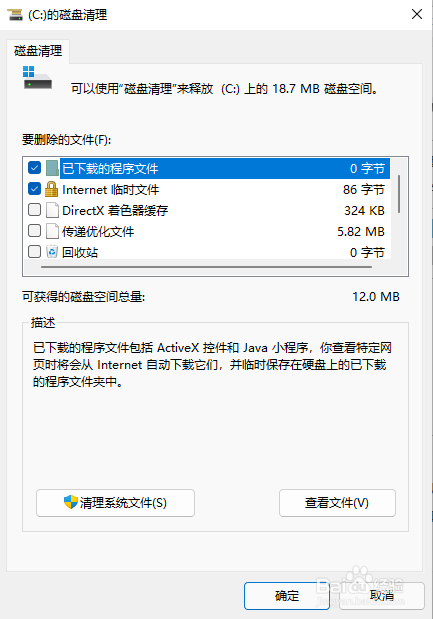
5、最后在弹出提示窗口选择“删除文件”就可以了。
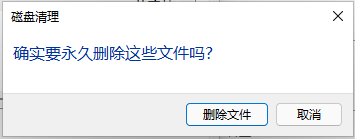
6、另外还可以借助软件 Dism++ 帮忙清理,首咸犴孜稍先打开管理员权限的命令行或者 Powershell。然后输入下面的命令:Dism /online /潮贾篡绐Cleanup-Image /StartComponentCleanup。
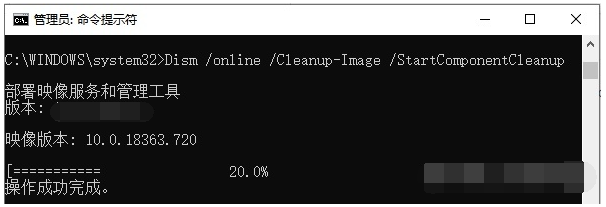
7、等显示操作成功完成,这时候你再看看你的C盘,是不是剩疱翳切啊余空间变大了一些呢?如果想知道自己清理完之后到底有多大,可以使用下面的命令:Dism /Online /Cleanup-Image /AnalyzeComponentStore。